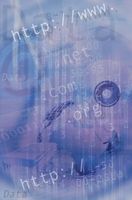
Quando si dispone di un nome di dominio attraverso BlueHost, è possibile ospitare su un altro server. Tutto quello che dovete fare è cambiare i "record" (record di indirizzo) per il nome di dominio. È necessario prima contattare la nuova società di hosting Web per determinare quali record si deve usare.
Istruzioni
1
Selezionare "Pannello di controllo di accesso" presso il sito Web di BlueHost.
2
Immettere il nome di dominio per il quale si desidera modificare A record. Immettere la password associata a tale nome di dominio. Fare clic su "Login".
3
Vai alla sezione "Domini" del pannello di controllo. Selezionare "Zona DNS avanzato Editor."
4
Guarda nella sezione "Record del File di zona". Vedrete un elenco dei nomi di dominio associato al tuo account di BlueHost.
5
Fare clic su "Modifica" accanto al nome di dominio per il quale si desidera modificare un record.
6
Immettere le informazioni del nuove record. Fare clic su "Modifica Record" per salvare le modifiche. Può richiedere 24-48 ore per le modifiche abbiano effetto. Se si desidera aggiungere un nuovo record senza apportare modifiche a quelli esistenti, fare clic su "Aggiungi Record" nella sezione "Aggiungere un Record".